区切り文字で縦並びに分割するには、
・Microsoft365はTEXTSPLIT関数
・Excel2021/2019/2016はSUBSTITUTE関数
で区切り文字を空白に置き換えてから分割しましょう。
区切り文字で分割抽出
Microsoft365 : TEXTSPLIT関数
Excel2021/2019/2016 : TRIM関数、MID関数、SUBSTITUTE関数、REPT関数、ROW関数
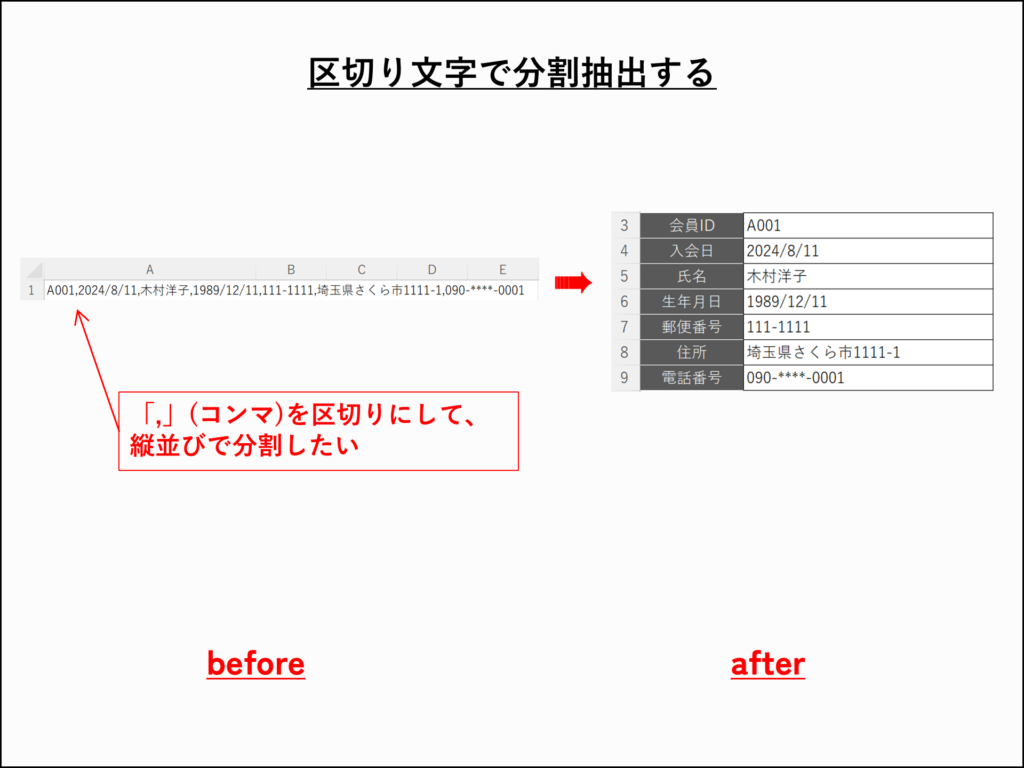
例題1|文字列を[,](コンマ)区切りで縦並びに分割する
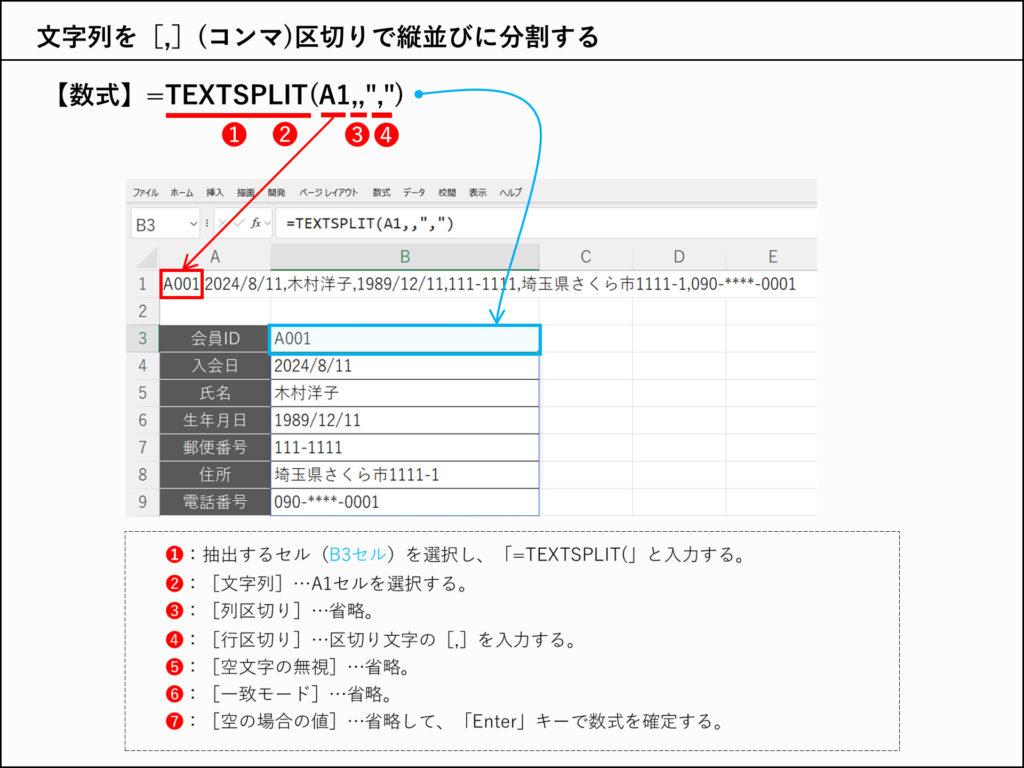
- 抽出するセル(B3セル)を選択し、「=TEXTSPLIT(」と入力する。
- [文字列]…A1セルを選択する。
- [列区切り]…省略。
- [行区切り]…区切り文字の[,]を入力する。
- [空文字の無視]…省略。
- [一致モード]…省略。
- [空の場合の値]…省略して、「Enter」キーで数式を確定する。
【数式】=TEXTSPLIT(A1,,”,”)
Microsoft365 : TEXTSPLIT関数
Excel2021/2019/2016 : TRIM関数、MID関数、SUBSTITUTE関数、REPT関数、ROW関数
数式の解説
「=TEXTSPLIT(A1,,“,”)」の数式は、A1セルの文字列を[,]で区切って縦並びに分割する
Excelデータダウンロード
以下のリンクを右クリックし、Excelデータをダウンロードください
Excel-sample1.xlsx
例題2|文字列を[,](コンマ)区切りで縦並びに分割する
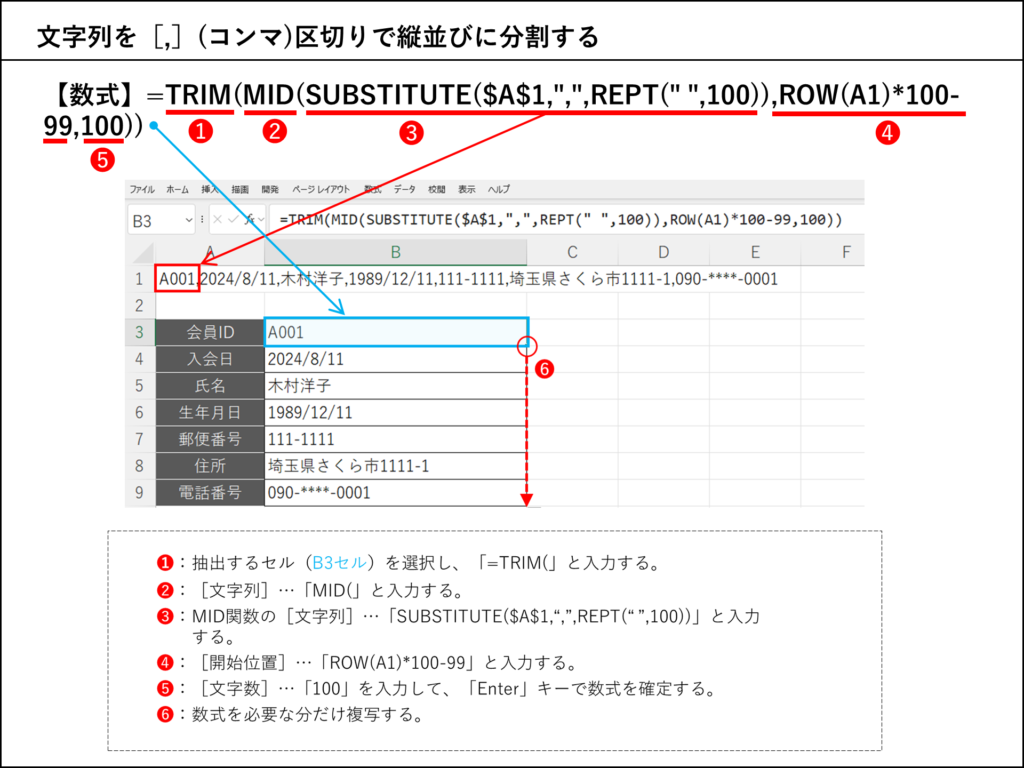
- 抽出するセル(B3セル)を選択し、「=TRIM(」と入力する。
- [文字列]…「MID(」と入力する。
- MID関数の[文字列]…「SUBSTITUTE($A$1,“,”,REPT(“ ”,100))」と入力する。
- [開始位置]…「ROW(A1)*100-99」と入力する。
- [文字数]…「100」を入力して、「Enter」キーで数式を確定する。
- 数式を必要な分だけ複写する。
【数式】=TRIM(MID(SUBSTITUTE($A$1,”,”,REPT(” “,100)),ROW(A1)*100-99,100))
Microsoft365 : TEXTSPLIT関数
Excel2021/2019/2016 : TRIM関数、MID関数、SUBSTITUTE関数、REPT関数、ROW関数
数式の解説
「SUBSTITUTE($A$1,“,”,REPT(“ ”,100))」の数式は、区切り文字の[,]を[”
“](半角スペース)100個に置き換える。
置き換え後の文字列をTRIM関数の引数の[文字列]に指定して「MID(SUBSTITUTE($A$1,”,“,REPT(”
“,100)),ROW(A2)*100-99,100)」と数式を作成すると、1文字目から100文字の「A001(半角スペース96個)」が抽出される。
この時、余分な半角スペースが文字列の末尾に残るので、TRIM関数で削除する数式を作成する。
結果、区切り文字の[,]までの「会員ID」が抽出される。この数式を縦方向にコピーすることで、区切り文字の[,]ごとに分割して抽出される。
Excelデータダウンロード
以下のリンクを右クリックし、Excelデータをダウンロードください
Excel-sample2.xlsx
応用1|
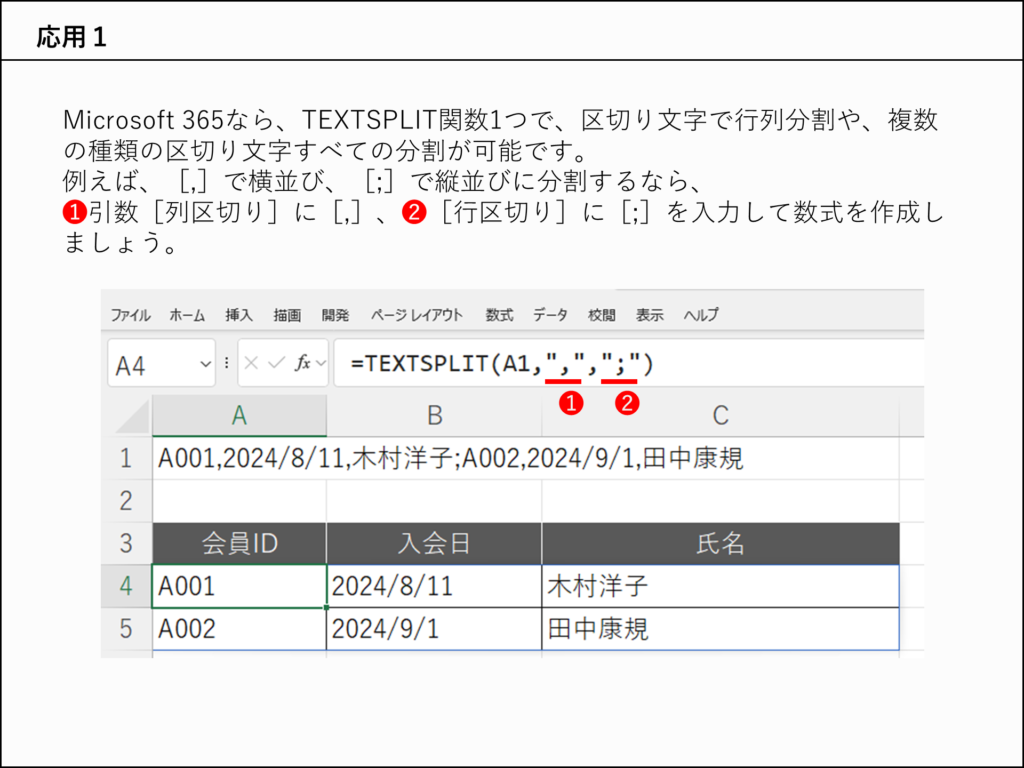
Microsoft 365なら、TEXTSPLIT関数1つで、区切り文字で行列分割や、複数の種類の区切り文字すべての分割が可能です。
例えば、[,]で横並び、[;]で縦並びに分割するなら、
❶引数[列区切り]に[,]、❷[行区切り]に[;]を入力して数式を作成しましょう。
Excelデータダウンロード
以下のリンクを右クリックし、Excelデータをダウンロードください
Excel-application1.xlsx
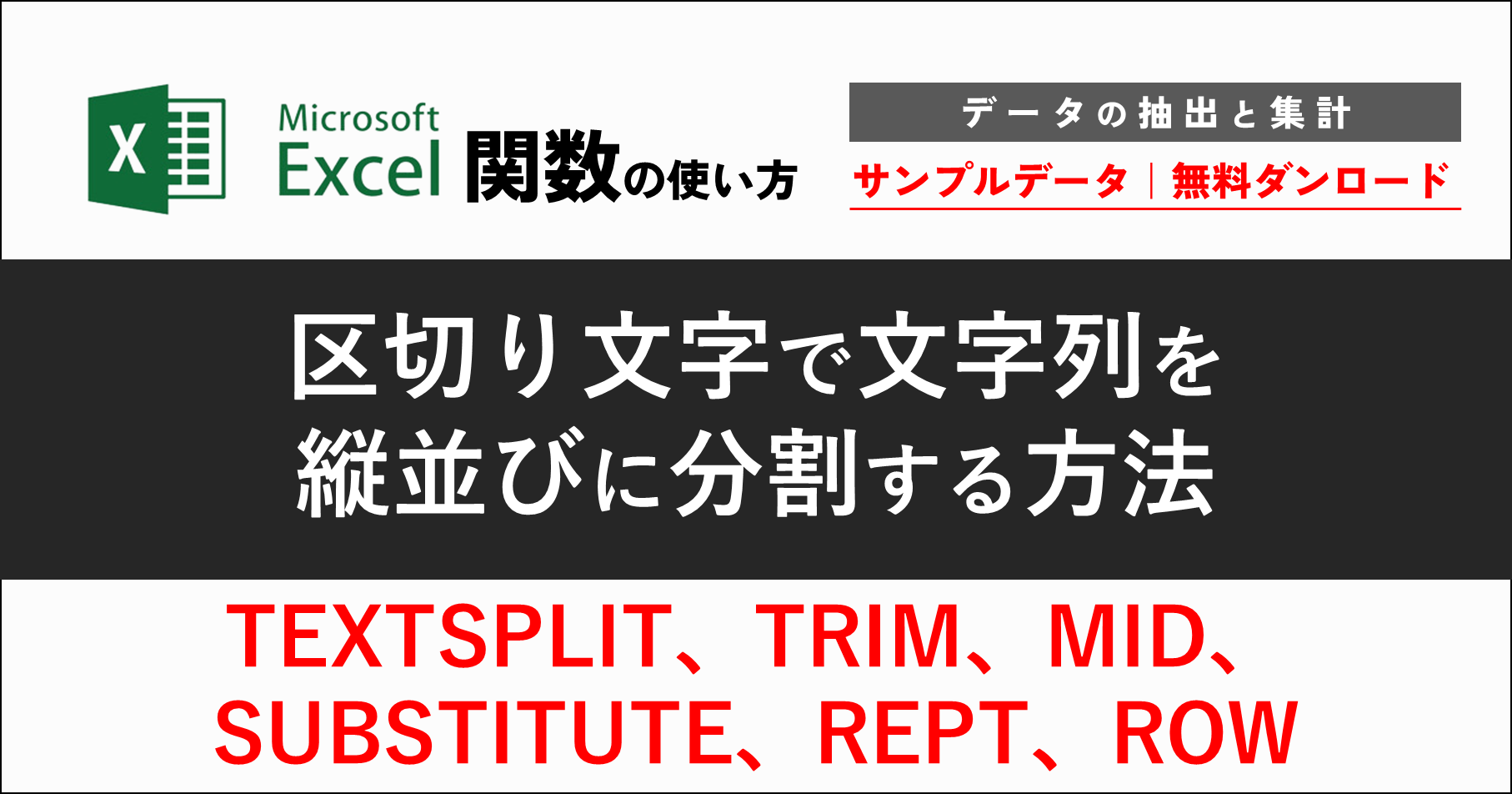









コメント